
金舟录屏大师电脑版下载安装版作为一款全功能的屏幕录制软件,具有高品质的录制效果、简洁明了的界面设计、丰富多样的设置选项以及用户自由选择要录制的屏幕部分的功能。软件支持多种录制格式,包括AVI、MP4、MOV、FLV和WMV等,可以让用户自由选择录制的输出格式。此外,用户还可以根据需要自定义各种录制参数,如分辨率、帧率、比特率等。
金舟录屏大师电脑版的界面中心是一个简单的控制台,可以让用户快速开始或停止录制,也能方便地管理文件和配置录制参数。在录制过程中,软件还支持鼠标跟踪、键盘操作的显示和麦克风录音等功能。
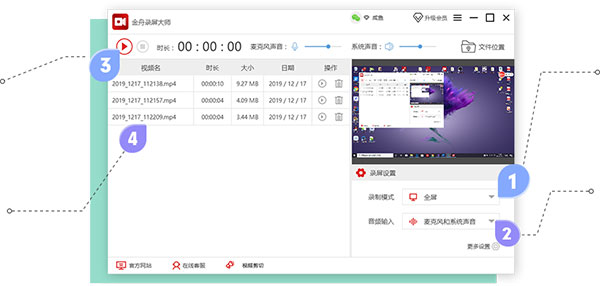
1、多种录制
支持全屏录制,自定义区域录制,摄像头录制,分屏录制等录制模式
2、多种画质
支持原画、高清、超清等多种画质给你高清的录制画面。
3、高清录制
录制画面高清,录制区域灵活,录制时还能使用画笔、选框等功能。
4、操作简单
界面简洁,上手就会,操作方便,录制无烦恼。
5、音画同步
录制不卡顿,通畅流利,音画同步,保证视频内容质量。
6、高效无损
高度还原录制场景,录制效果好,视频质量有保证。
1、全屏录制
一键点击全屏录制,画质可自行设置,录制过程还能编辑,使用画笔、选框等操作。
2、自定义区域录制
选择自定义区域录制模式,想录哪里就录哪里,录制区域自己选择。
3、摄像头录制
摄像头录制功能,可自由调节录制区域。
4、分屏录制
多种录制画面,可以同时开启桌面跟摄像头录制,满足多屏、多视角录制。
5、高品质录制
可只录制画面,不录制声音,高品质录制,支持全屏录制、自定义区域录制、分屏录制以及摄像头录制等模式。
6、多种格式转换
支持MP4、Wav、Webm、Mkv、Mpeg、M4v等视频格式,自由设置。
1、首先,双击打开录屏大师,选择左下角的“任务”选项;
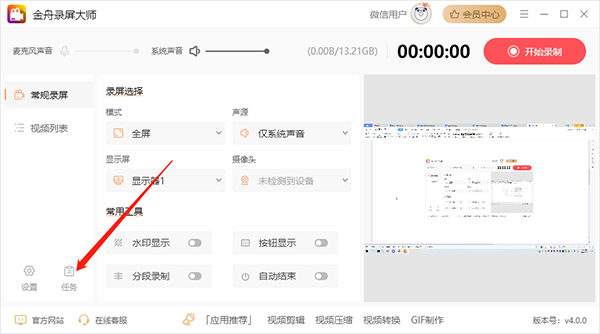
2、然后根据自己的需要选择以下三种任务,这里选择“分段录制”;
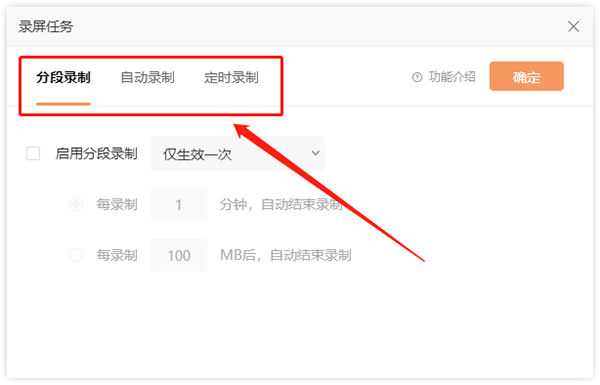
3、勾选中启用分段录制,然后再设置功能启动的频率;
例如:仅生效一次,表示仅对本次录制生效
每次生效,默认开启该功能,下次打开软件自动开启
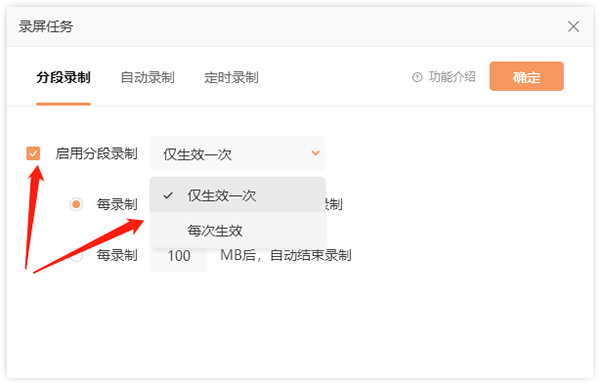
4、如图,分段录制可分为以下两种模式,以时间或文件大小为单位,最后点击“确定”;
例如:设置1分钟,软件会在1分钟内自动结束录制,生成多个1分钟的文件
设置100MB,则软件会在文件达到100MB之后自动结束录制,生成多个100MB大小的文件
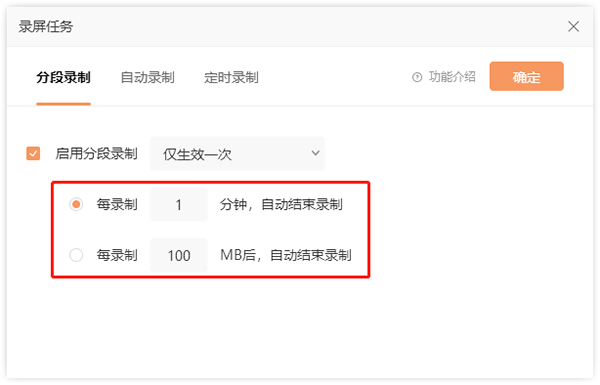
5、最后,点击右上角的“开始录制”就可以了;
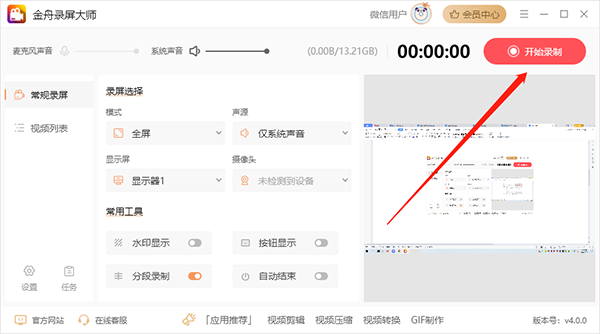
6、完成录制后,在悬浮窗点击红色方块即可停止录制;

7、如图,以下就是录制好的1分钟视频啦!吧!
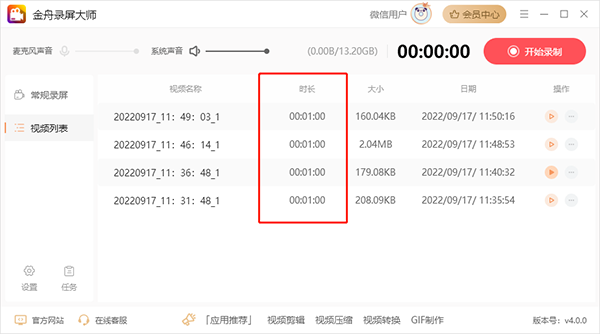
1、想要录制多个五分钟的视频,该如何操作?
答:在软件左下方点击“任务”,然后在分段录制中进行设置就好了,除了时长外,还可以根据文件大小为单位进行分段录制
2、录制好后的视频文件在哪可以找到?
答:录制好的视频在视频列表中可以找到并打开,有需要的可以在设置中修改文件导出目录
3、为什么只能录制3分钟的视频?
答:这是一款可以免费试用的软件,但是如果当前还不是本软件的VIP会员,那么录制时长限制为3分钟
4、如何获取VIP会员?
答:选择【开通会员】购买软件套餐成为vip会员,支付宝或微信支付成功后立即生效,享受会员尊享特权
热门关键词
分类列表
精品推荐